Mac'te Instagram'da DM nasıl
Çoğu gün beni laptopumun önünde otururken yazarak işimi tamamlamaya çalışırken bulacaksınız. İPhone'um yanımda olacak; bazen bir Instagram DM (Doğrudan Mesaj) için bir bildirim alırım, ancak telefonuma ulaşma zorluğunu sevmiyorum. Sadece Mac Instagram'da DM yapmanıza izin veriyorsa!
Windows 10 kullanıcıları için bir Instagram uygulaması olsa da, Mac için henüz bir uygulama yok. Ancak korkmayın, üçüncü taraf uygulamaları kullanabiliriz. Bu makalede, Mac'inizde Instagram DM için iki yöntem göstereceğim.
Ayrıca okuyun: PC'de Instagram'a Nasıl Gönderilir
Yöntem 1: IG: dm
IG: dm öncelikle Mac'inizde Instagram DM'yi kullanmak için tasarlanmış bir uygulamadır. Esas olarak DM fonksiyonu ile sınırlıdır. Diğer özellikler, sizi takip etmeyen kullanıcıları görüntüleyebilmeyi içerir.
Not: Bu, yalnızca Mac'inizden Instagram DM işlevini kullanmak isteyenler içindir. Fotoğraf yüklemek veya diğer kullanıcıların yayınlarını görüntülemek istiyorsanız, bunu atlayın ve Yöntem 2'ye geçin.
Adım 1: IG'yi indirin: dm
IG: dm'yi indirmek için resmi web sitesine gidin ve Mac sürümünü indirin.

Adım 2: IG: dm'yi Başlatın ve Doğrulayın
IG: dm'yi başlattıktan ve giriş yaptıktan sonra, e-postanızdan alınabilecek bir kod istenir. Instagram hesabınıza bağlı e-postaya giriş yapın ve kodu girin.
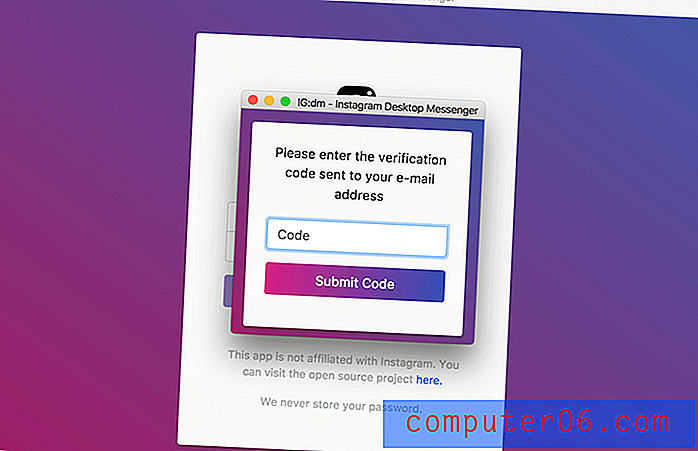
IG: dm arayüzüne yönlendirileceksiniz. DM yapmak ve sohbet etmek istediğiniz kişinin Instagram tutamağını yazmanız yeterli! Hatta Mac'inizden bir resim yükleyebilir veya emoji gönderebilirsiniz.
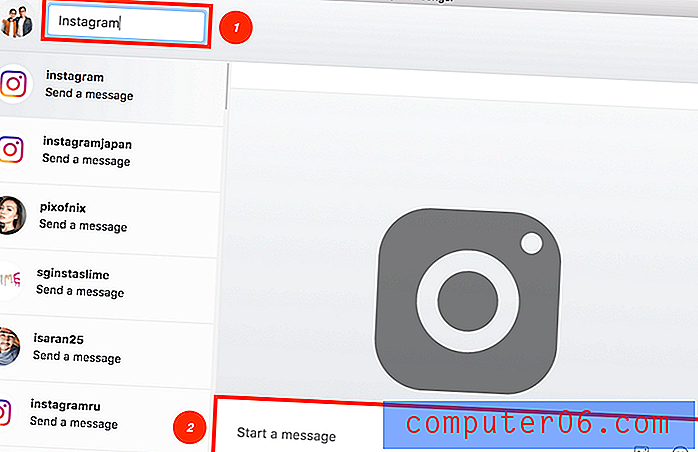
Diğer kullanıcıların Instagram yayınlarını görüntüleyemeyeceğinizi veya kendi fotoğraflarınızı gönderemeyeceğinizi unutmayın. Bu uygulama sadece DM amaçlıdır.
Yöntem 2: oluk
Flume, Mac'inizde Instagram gibi telefonunuzda çalışıyor. Keşfet sayfasını kullanabilir, kullanıcıları arayabilir ve daha fazlasını yapabilirsiniz. 25'ten fazla dilde kullanılabilir. Ancak, yalnızca Pro sürümü doğrudan Mac'inizden bir fotoğraf yüklemenize veya birden fazla hesap eklemenize izin verir. Yalnızca DM işlevini kullanmak istiyorsanız, ücretsiz sürümü kullanın. Bu uygulamayı Flume web sitesinden alabilir veya Setapp'ta abone olabilirsiniz.
1. Adım: Flume uygulamasını başlatın.
Flume'da gezinmek çok zor değil, ama yine de geçmeme izin verin. Uygulamayı açtıktan sonra, pencereyi yeniden boyutlandırmak veya yayınlarınızın görünümünü tek bir sütundan 3 × 3 ızgaraya değiştirmek için imlecinizi üst tarafın üzerine getirebilirsiniz.
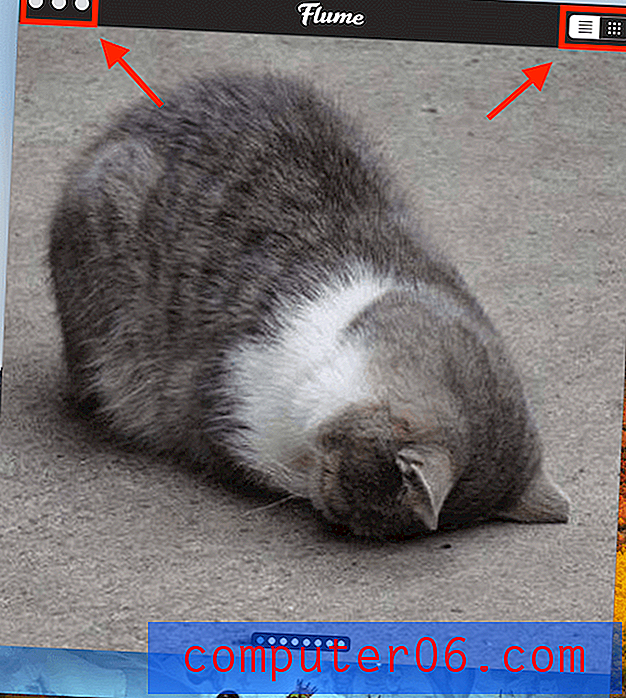
İmlecinizi en alta taşıdığınızda, resim yükleme, Keşfet sayfasına gitme ve yıldızlı yayınlarınızı görüntüleme gibi işlevlere erişebilirsiniz (yalnızca Pro sürümü fotoğraf yüklemenize ve birden çok hesap eklemenize izin verir).
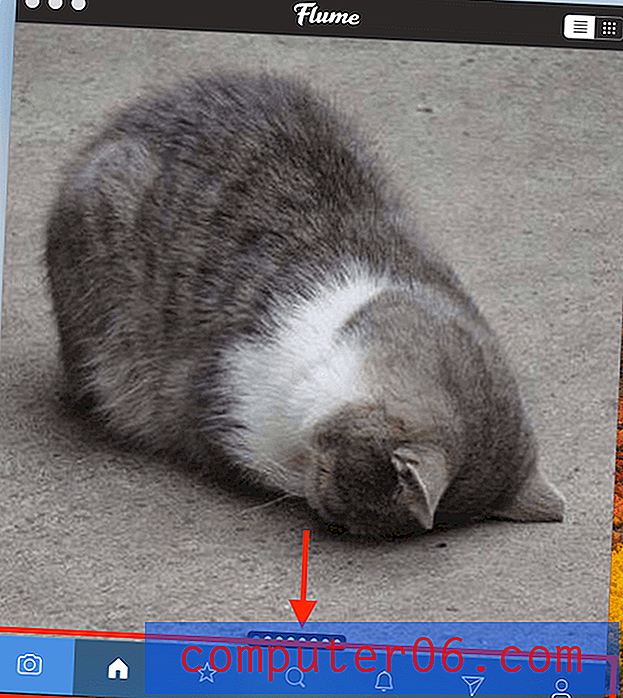
Adım 2: DM İşlevi'ne tıklayın.
DM işlevini kullanmak için, altta kağıt uçak gibi görünen simgeye tıklayın.
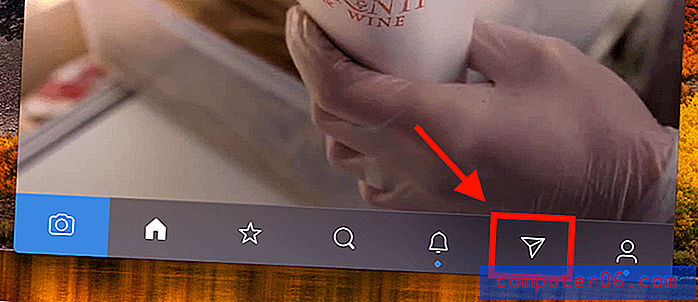
3. Adım: Kullanıcının Instagram tutamacına girin.
Üstte bir arama çubuğu göreceksiniz. Tek yapmanız gereken, DM'ye geçmek istediğiniz kullanıcıyı aramak ve Instagram tutamaçlarını girmek. Örneğin, DM Instagram'a yeni bir işlev için bir fikir önermek istiyorsam, arama çubuğuna 'Instagram' yazardım.
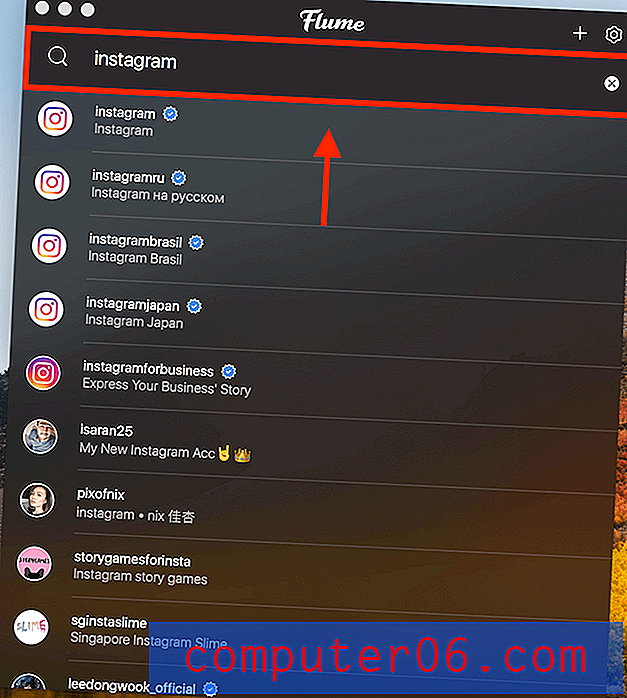
Geriye sadece mesajınızı yazıp Enter tuşuna basın . İPhone'unuzda olduğu gibi emojiler gönderebilir ve fotoğraflar (sohbet kutusunun solunda bulunur) yükleyebilirsiniz.
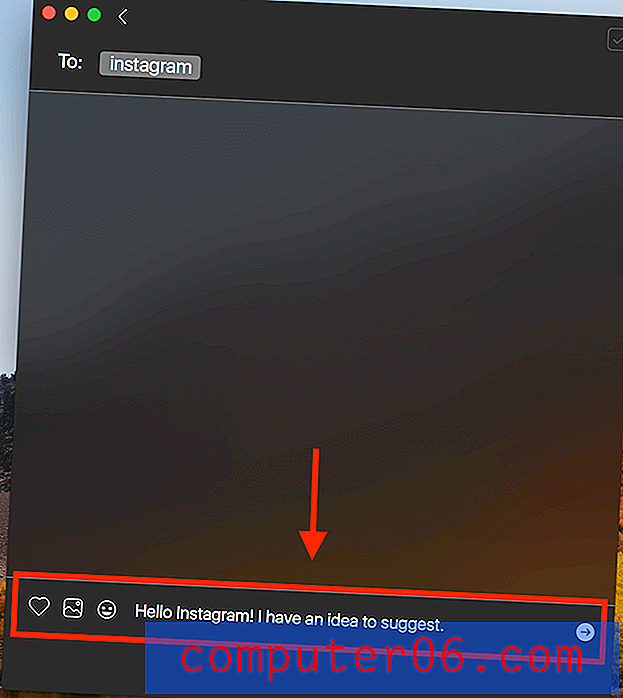
Umarım bu Instagram DM ipucunu faydalı bulmuşsundur! Sorularınızı göndermek veya yorumlarınızı aşağıda bırakmaktan çekinmeyin.



